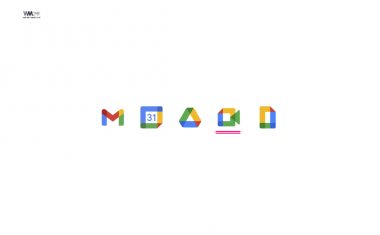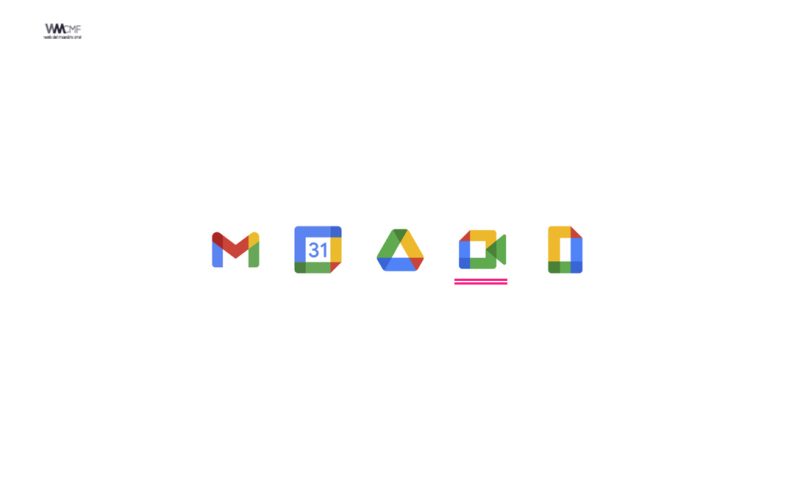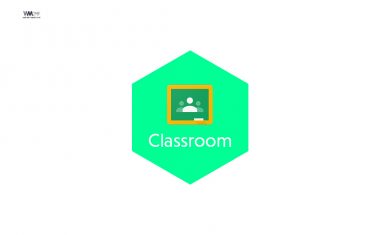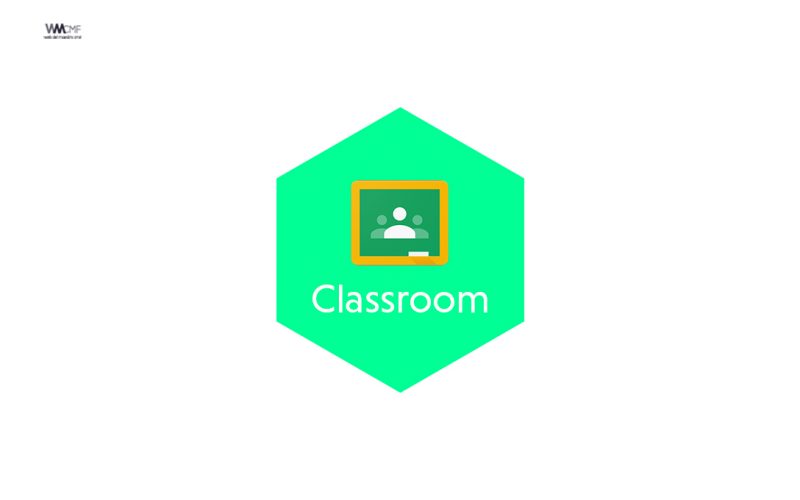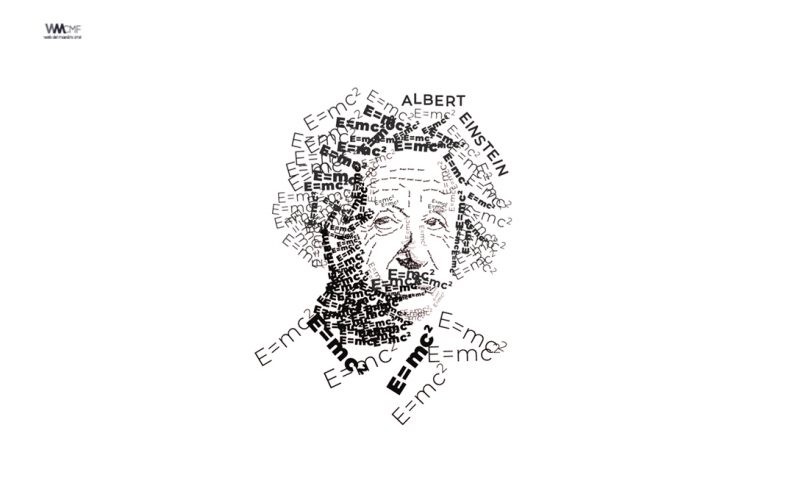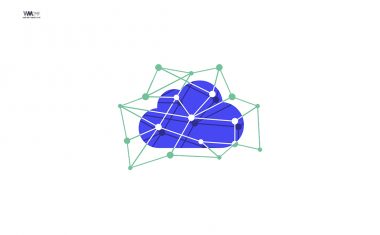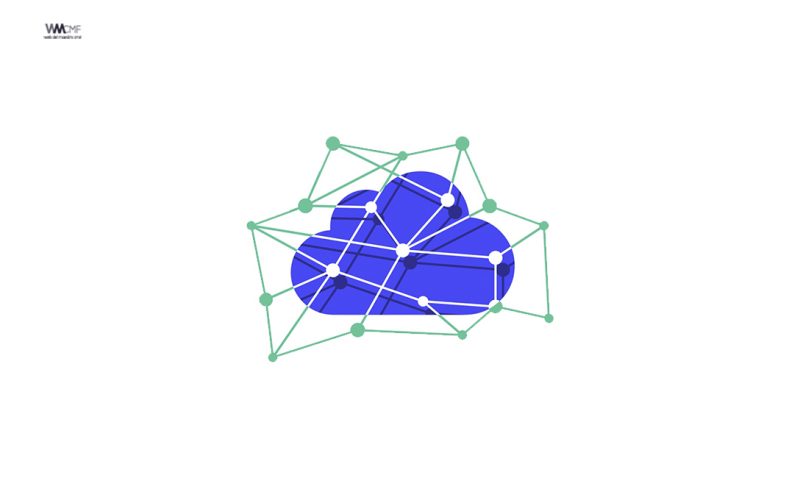Classroom es un servicio gratuito para centros educativos, organizaciones sin ánimo de lucro y cualquiera que tenga una cuenta personal de Google. Gracias a esta aplicación, profesores y alumnos pueden mantenerse en contacto fácilmente, ya sea dentro o fuera del centro. Classroom permite ahorrar tiempo y papel, así como crear clases, distribuir tareas, comunicarse con otros usuarios y mantener el trabajo organizado de manera sencilla.
Dentro de la evaluación existen algunas definiciones que en ocasiones no nos pueden quedar del todo claras, unas de ellas son las diferentes funciones y momentos de aplicación. Desde que se lleva a cabo la planeación didáctica, es necesario distinguir los diferentes momentos y tipos de evaluación que se tendrán a lo largo del ciclo escolar. En ese sentido la evaluación se verá reflejada en todas las actividades que se realicen en los espacios académicos.
La evaluación en educación
- La evaluación es una referencia para ajustar progresivamente la ayuda pedagógica a las características y necesidades del alumno.
- Es un elemento sustancial para el proceso de aprendizaje y su retroalimentación.
¿Para qué evaluar?
- Para revisar la planeación, el logro de objetivos, de contenidos de las actividades, de los materiales didácticos de apoyo y de las intenciones educativas del proyecto curricular.
- Con todo ello se podrá intervenir de manera inmediata a lo largo del desarrollo del aprendizaje y después de haber concluido un ciclo.

Evaluación diagnóstica, formativa y sumativa
A continuación definiremos de manera precisa las funciones de la evaluación:
¿Qué es la evaluación diagnóstica?
Permite a todos los interesados conocer en qué grado se domina determinado aprendizaje antes de iniciar el trabajo con él. Se realiza de manera previa al desarrollo de un proceso educativo, cualquiera que sea, con la intención de explorar los conocimientos que ya poseen los alumnos; puede realizarse al inicio del ciclo escolar o de una situación o secuencia didáctica.
¿Qué es la evaluación formativa?
Orienta, a partir de los avances y las dificultades de los estudiantes durante el proceso de aprendizaje, las decisiones sobre la estrategia de enseñanza y los ajustes necesarios en esta con el fin de alcanzar las metas de aprendizaje. Se realiza para valorar el avance en los aprendizajes y mejorar la enseñanza y el aprendizaje. Su función es mejorar una intervención en un momento determinado, y en concreto, permite valorar si la planificación se está realizando de acuerdo con lo planeado. Las modalidades de evaluación formativa que se emplean para regular el proceso de enseñanza y de aprendizaje son: interactiva (ocurren integradas al proceso de enseñanza); retroactiva (permiten crear oportunidades de aprendizaje después de realizar una medición puntual); y proactiva (ayuda a hacer adaptaciones relacionadas con lo que se aprenderá en un futuro).
¿Qué es la evaluación sumativa?
Suele aplicarse en procesos terminados, considerando múltiples factores, para asignar un valor numérico. Promueve que se obtenga un juicio global del grado de avance en el logro de los aprendizajes esperados de cada alumno, al concluir una secuencia didáctica o una situación didáctica. Se basa en la recolección de información acerca de los resultados de los alumnos, así como de los procesos, las estrategias y las actividades que ha utilizado el docente y le han permitido llegar a dichos resultados.
¿Cómo asignar una pregunta de diagnóstico en Google Classroom?
Puedes preparar pequeñas trivias relacionadas a los contenidos estudiados en tu clase a través de la opción: Pregunta, de la plataforma.
Paso 1:
Ubícate en la pestaña Trabajo en clase y haz clic en el botón Crear para desplegar el menú de opciones.
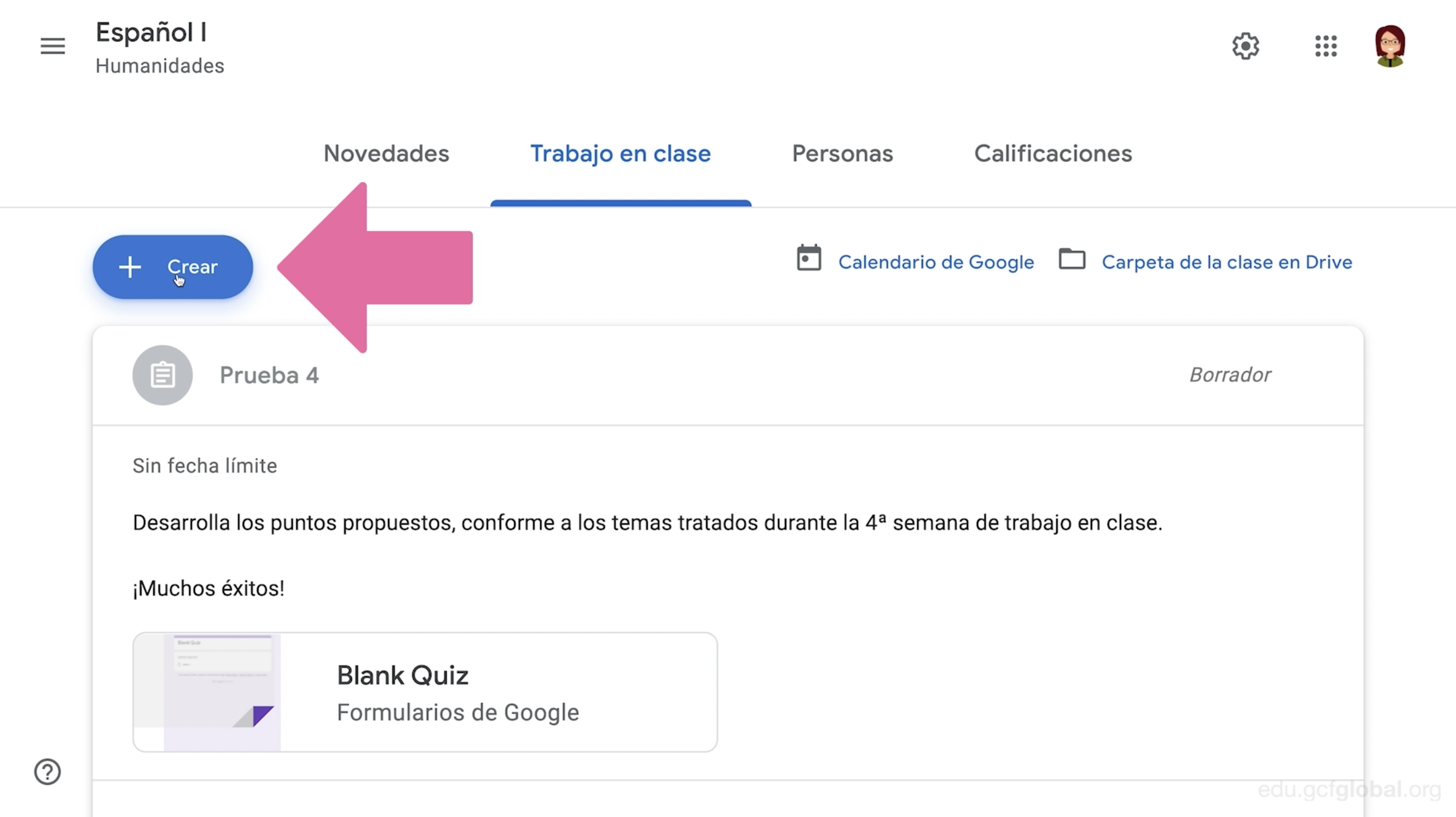
Paso 2:
Haz clic en la opción Pregunta. Se abrirá la ventana de trabajo correspondiente a esta función.
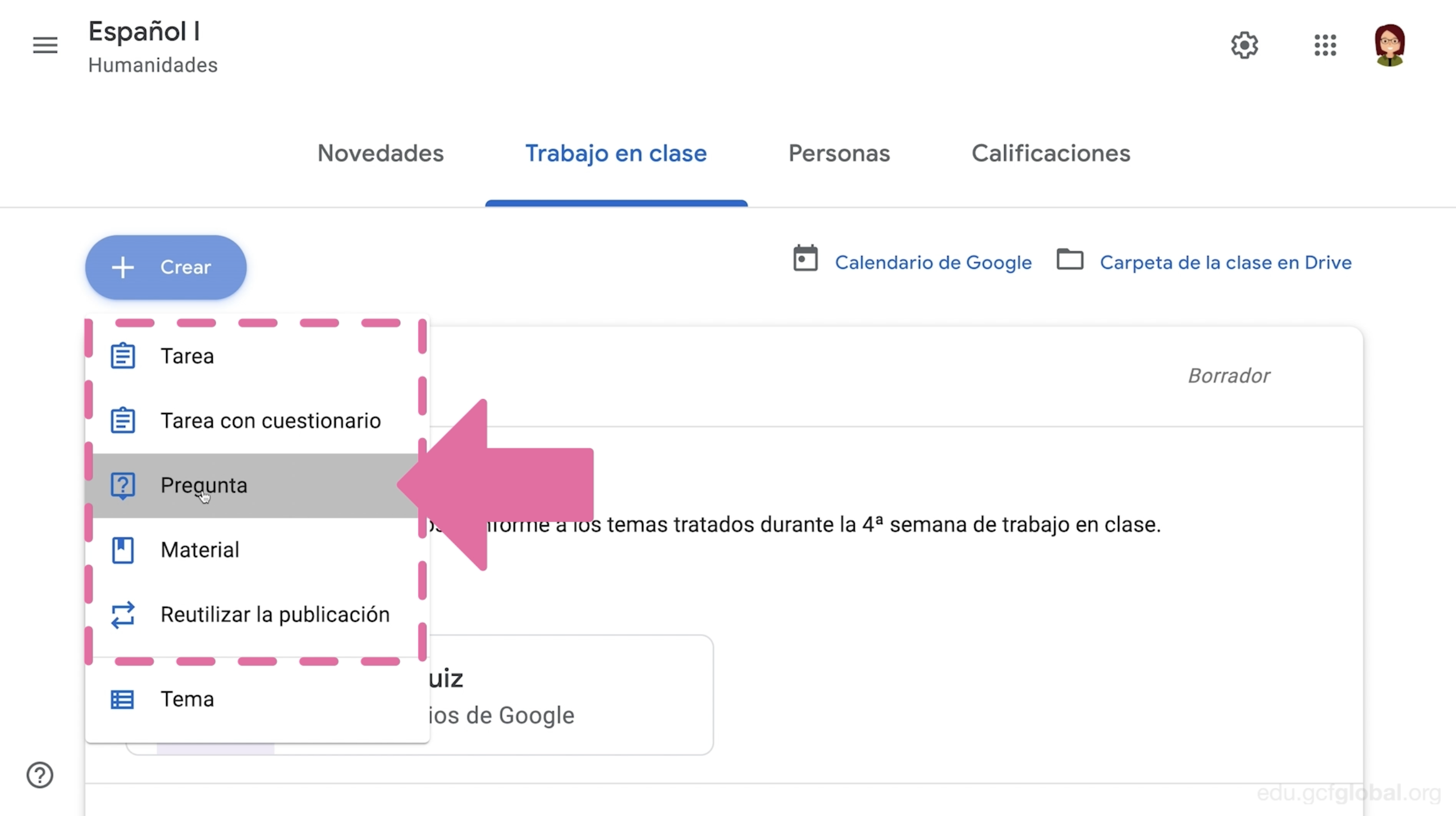
Paso 3:
Ingresa tu pregunta. Según su estructura, el sistema de Classroom indicará de forma automática el tipo de pregunta al que corresponde.
Existen dos formatos de pregunta:
- Respuesta breve, que le permite a tus estudiantes responder con un poco más de libertad, ya que admite opiniones y argumentos propios, entorno al tema tratado.
- Opción múltiple, que solo admite la elección de una o varias de las opciones de respuesta que le has brindado.

Paso 4:
Ingresa tu pregunta y, si aplica, la información que la compone.
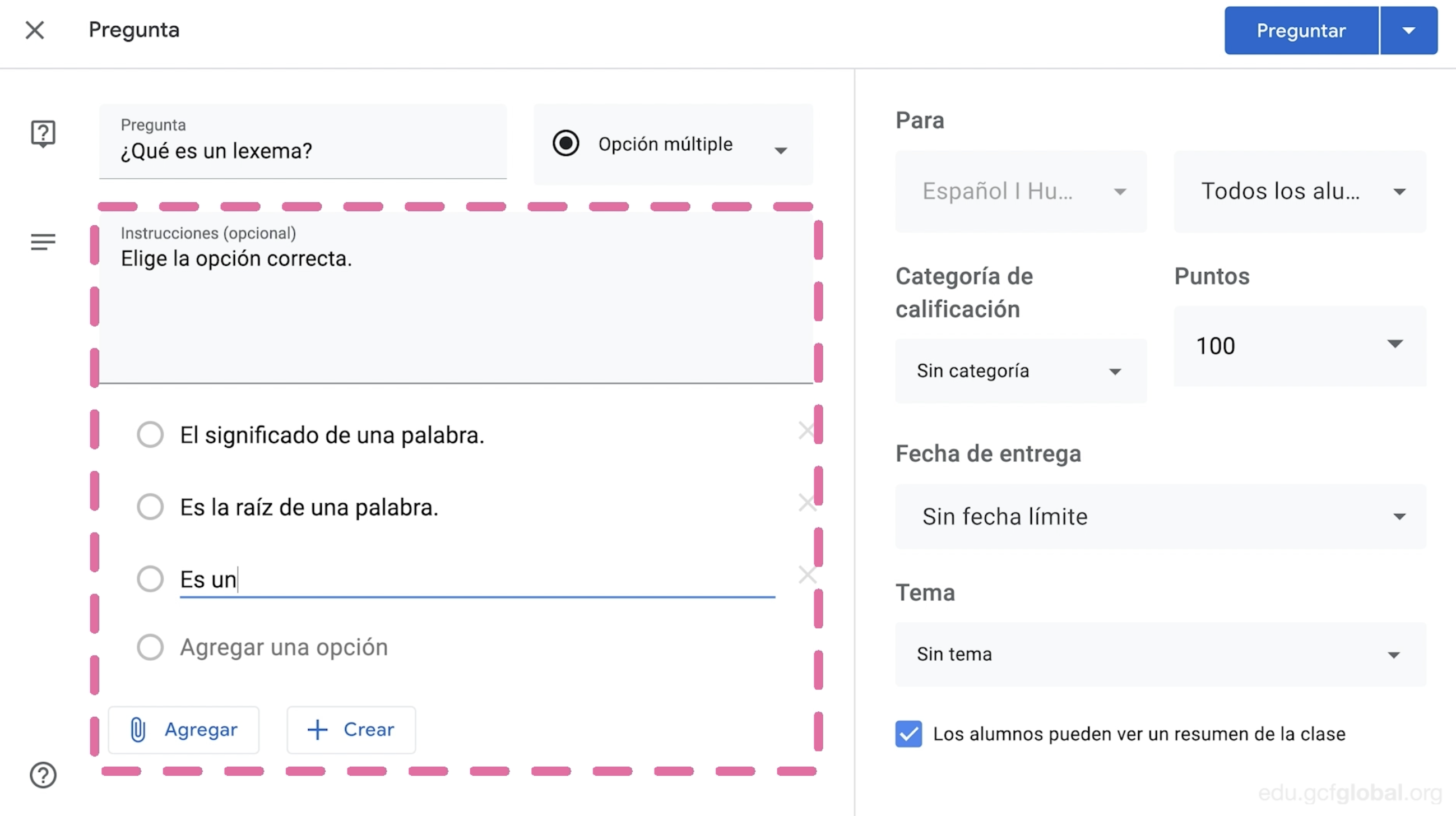
Ahora, ubícate en el panel derecho de la ventana y configura las opciones según corresponda.
Paso 5:
Elige el público al cual asignarás esta actividad: tu clase completa o estudiantes en particular.
Paso 6:
Establece el puntaje y categoría de evaluación asignada.
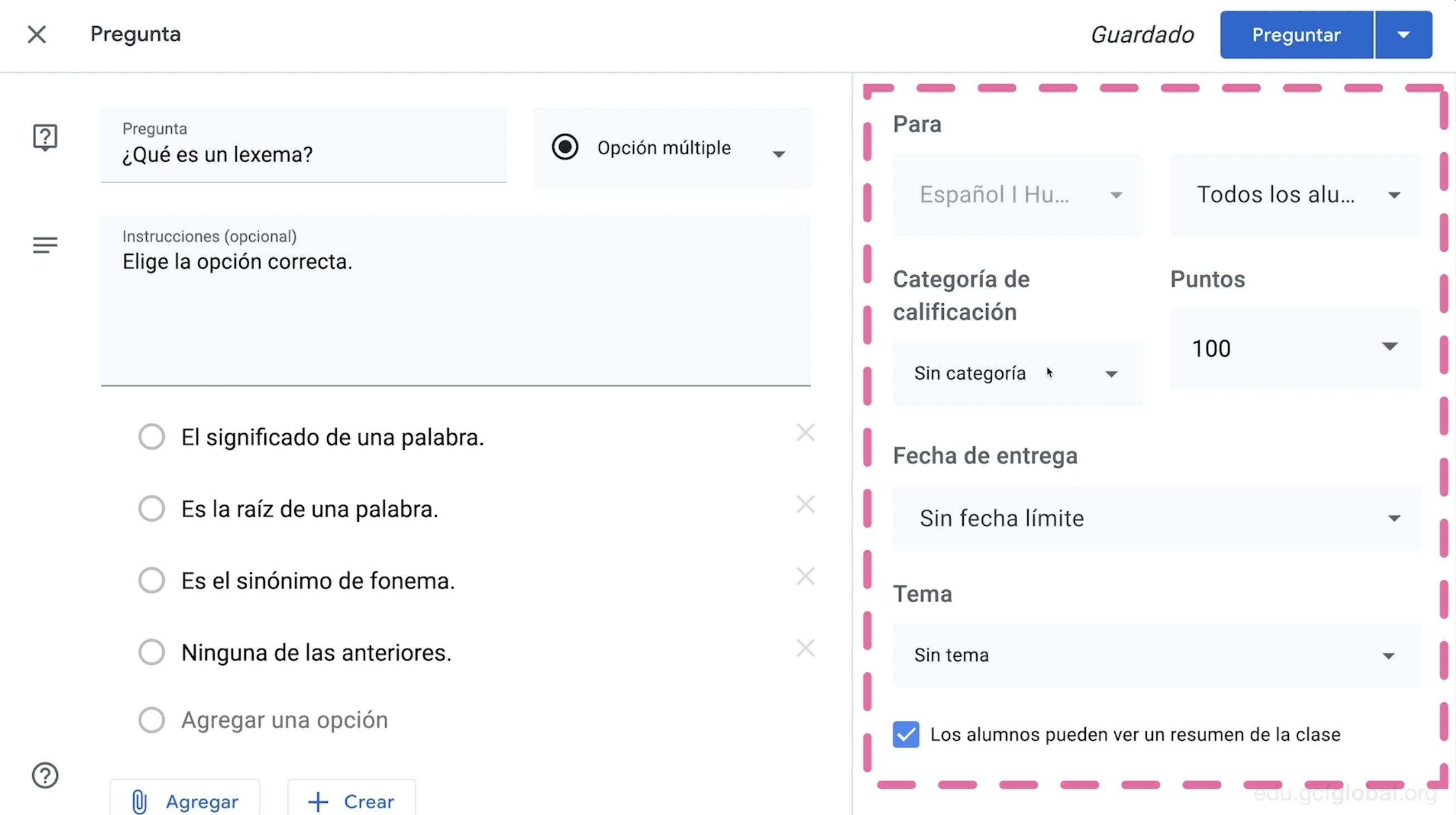
Paso 7:
Dirígete a la esquina superior derecha de la ventana y elige el método de publicación de esta actividad:
- Preguntar, para que se publique de forma inmediata.
- Programar, para determinar un día y hora en específico.
- Guardar borrador, por si deseas finalizar y ajustar detalles de la publicación en otro momento.
- Descartar el borrador, por si deseas detener el proceso del todo.
¿Cómo crear guías de evaluación en Google Classroom?
Conoce el sencillo proceso para organizar tus logros e indicadores de evaluación en tus clases asignadas en Google Classroom. Aprende a crear rúbricas y organizarlas conforme a tus parámetros de evaluación.
Este contenido ha sido publicado originalmente por GCF Gobal (España) en la siguiente dirección: Universia.es
Recomendamos a la Comunidad Educativa Digital tener en cuenta que, el enlace y/o la carpeta en donde están alojados los libros, recursos y/o materiales, no es administrado por la Web del Maestro CMF, pueda ser que en cuestión de días (o según el tiempo transcurrido desde su publicación), los enlaces no funcionen y el material ya no se encuentre disponible. Gracias por su comprensión.
ENLACE DE LECTURA:
¡Comparte y así más docentes utilizarán estos recursos gratis! Muchas gracias.
ENLACE 1: MANUAL GOOGLE CLASSROOM